新一代蘋果筆記本及台機采用INTEL架構,可以借助BOOTCAMP安裝windows系統,前面我們已經給大家介紹了蘋果air裝windows7 教程,今天繼續給大家介紹的是蘋果電腦裝xp系統圖文教程,廢話不多說,直接開始。
准備工作:
1.外置DVD光驅
2.U盤或移動硬盤
3.無線路由器
4.Windows xp安裝盤
將您下載的windows xp iso鏡像刻錄到光盤上即可。
1.進入mac系統,打開Book Camp。因為沒有光驅的原因,該程序會讓你們將需要的驅動都被保存到一個文件夾中,建議保存到保存到你的U盤或者移動硬盤。如圖一
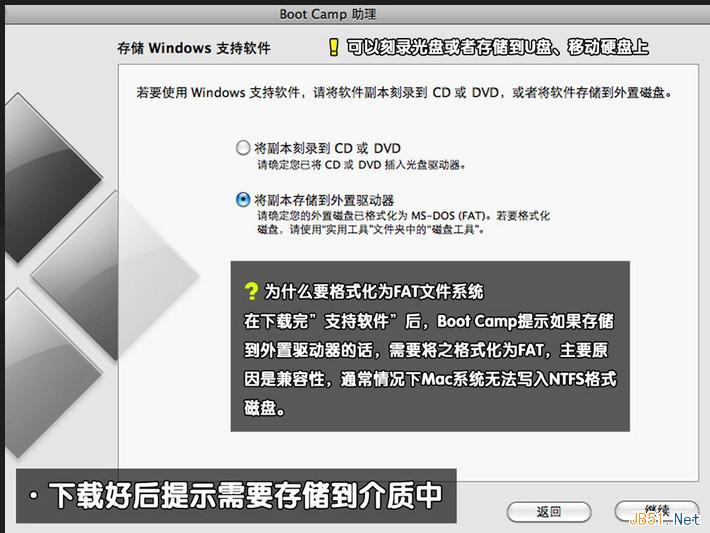
圖一
2.BOOTCAMP分完區開始,小編一共給分了50G的磁盤空間,其中20G作為蘋果電腦裝xp系統的主分區,另外30G FAT32格式的為擴展分區,方便蘋果和XP下能共同讀寫。插入實現事先准備好的xp系統 光盤,打開BOOTCAMP點擊開始安裝。如圖二
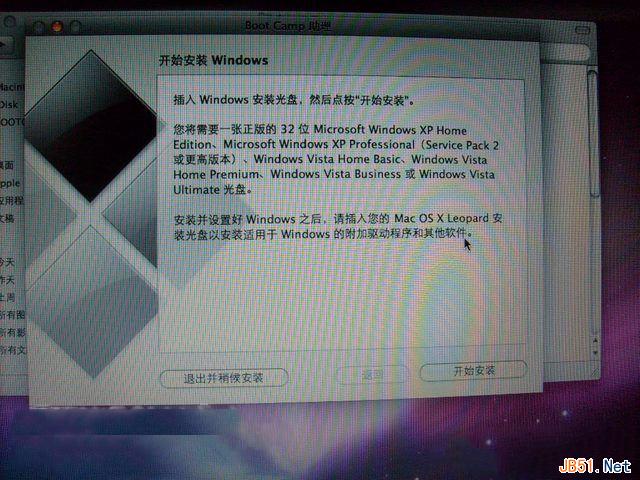
3.重新啟動電腦,電腦進入XP系統安裝界面,一直點擊下一步到系統分區界面。如圖三
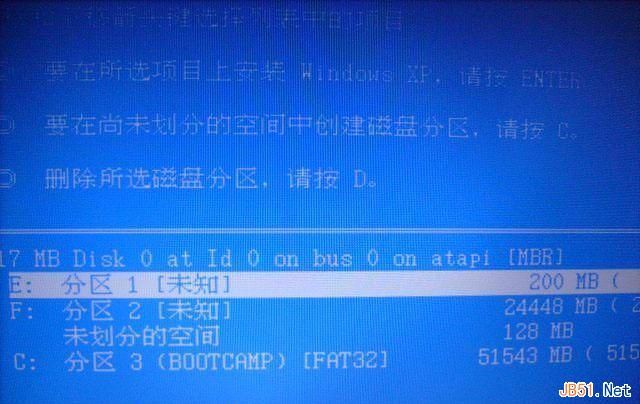
4.在這裡我們可以看到一個200M的多於空間,我們按鍵盤上的L鍵刪除即可。如圖四
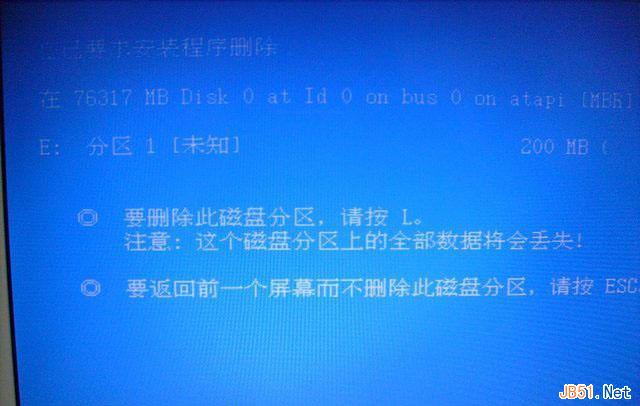
5.接著,把BOOTCAMP 分區也刪除,道理同刪除200M多於空間。如圖五
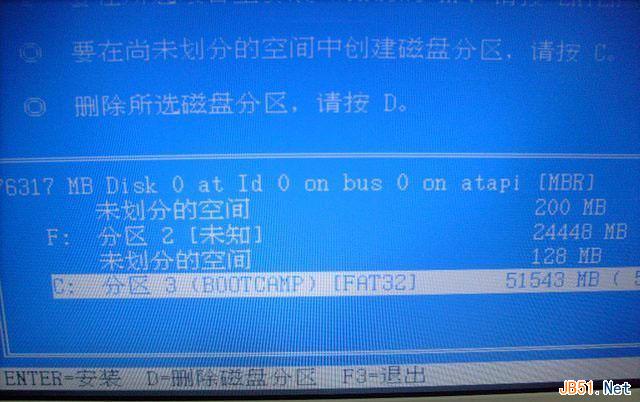
6.刪除200M和BOOTCAMP 分區後,現在只顯示一個蘋果分區和2個未分配分區了,這裡我們將較大的一個未分配空間進行分區,使其成為xp系統的主分區。小編這裡分配的是20G容量。如圖六、圖七
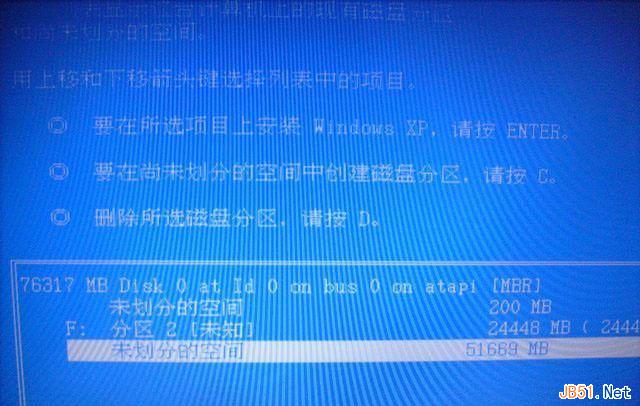

7.蘋果電腦裝xp系統的主分區分配完畢後,我們選擇這個20G容量空間安裝XP系統即可。如圖八
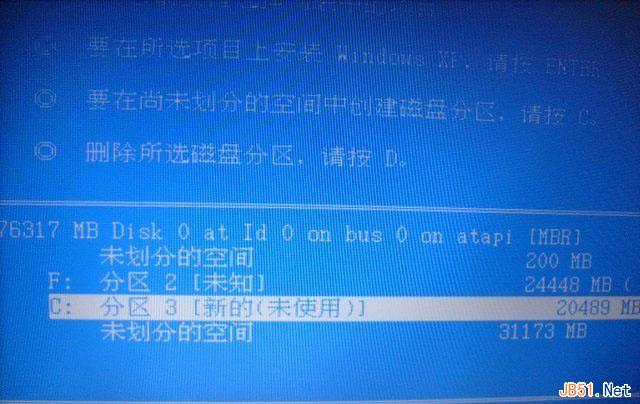
8.xp系統安裝完畢後,進入XP系統桌面。打開設備管理器,查看xp系統驅動是否完整。在這裡我們可以看到xp系統有很多驅動沒有打上。如圖九
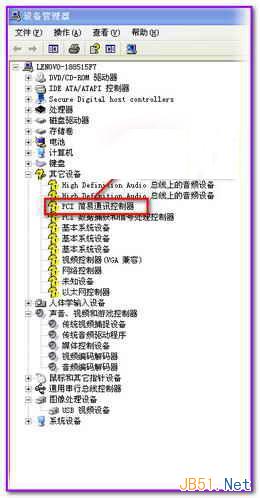
9.將事先備份好的U盤插入電腦,雙擊U盤中的Boot Camp程序。這是Boot Camp會自動安裝蘋果電腦xp系統驅動,一段時間的等待後,驅動更新完成。如圖十、十一
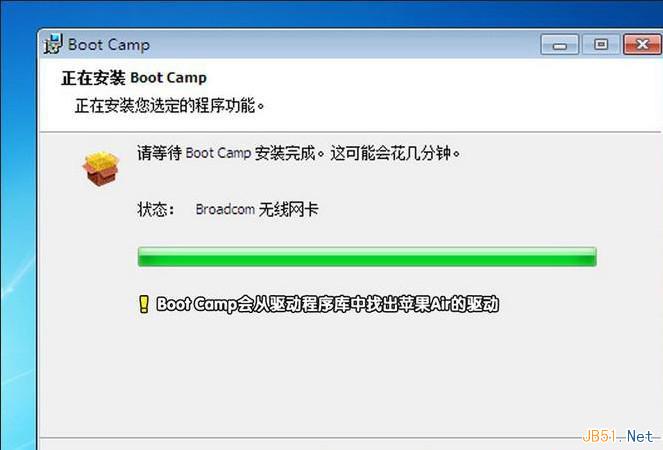
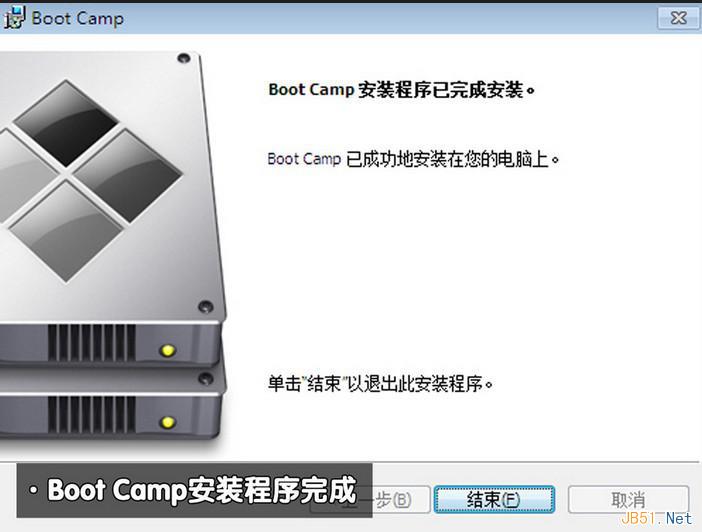
圖十一
10.重啟電腦,在鍵盤上按住"option"鍵我們可以看到蘋果系統和xp系統,通過鍵盤的左右鍵選擇右側的xp系統進入。如圖十二
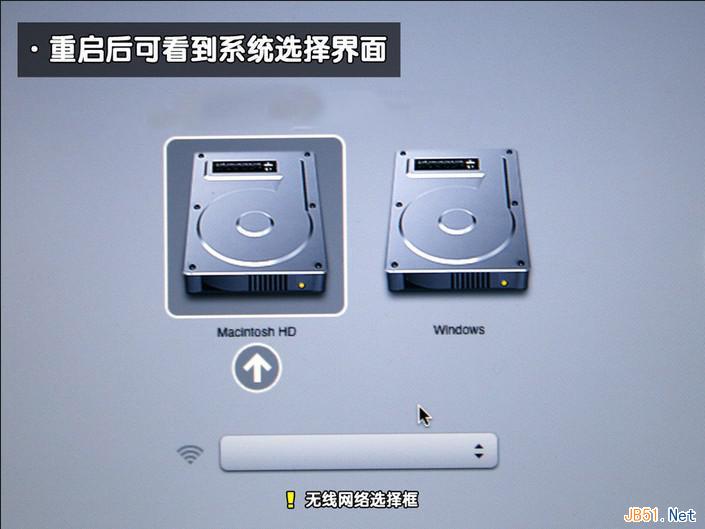
11.到此,蘋果電腦裝xp系統結束。如十三

蘋果擁有完美的運行體驗,優良的屏幕畫質。如果在配上經典的xp系統,會讓您的體驗更加美好。希望您喜歡。